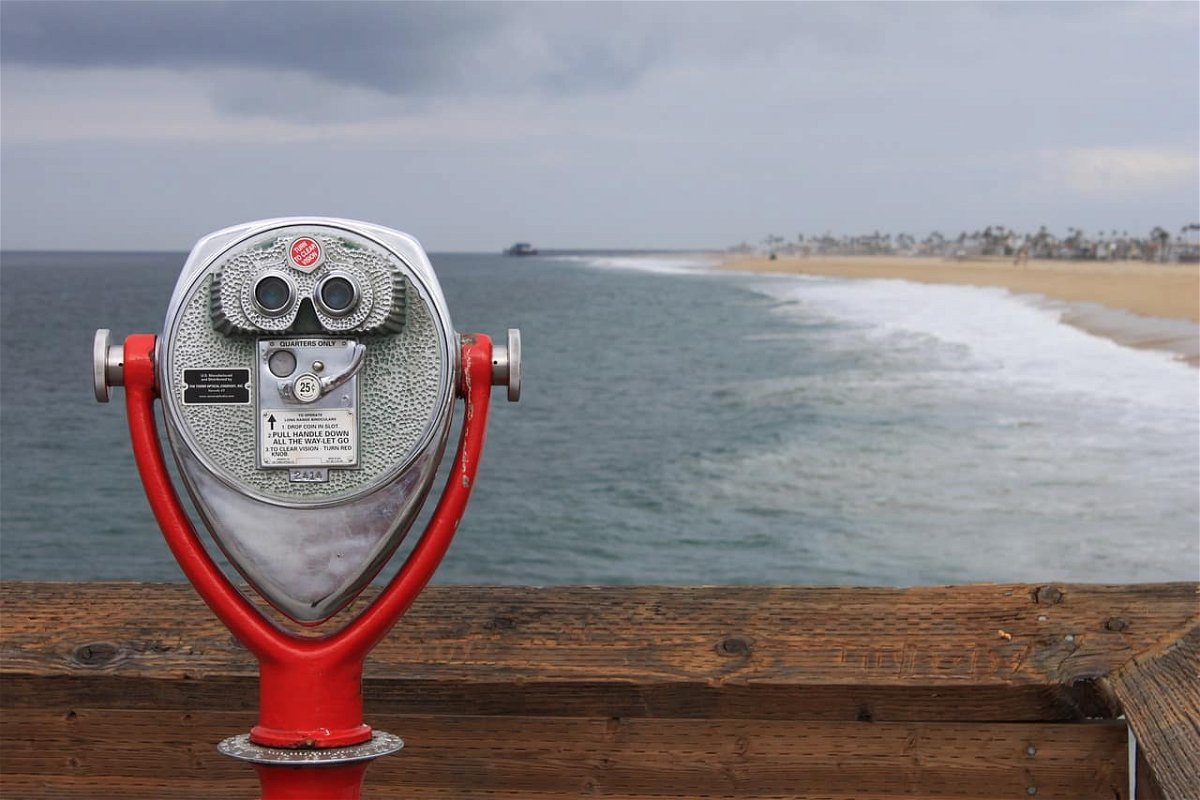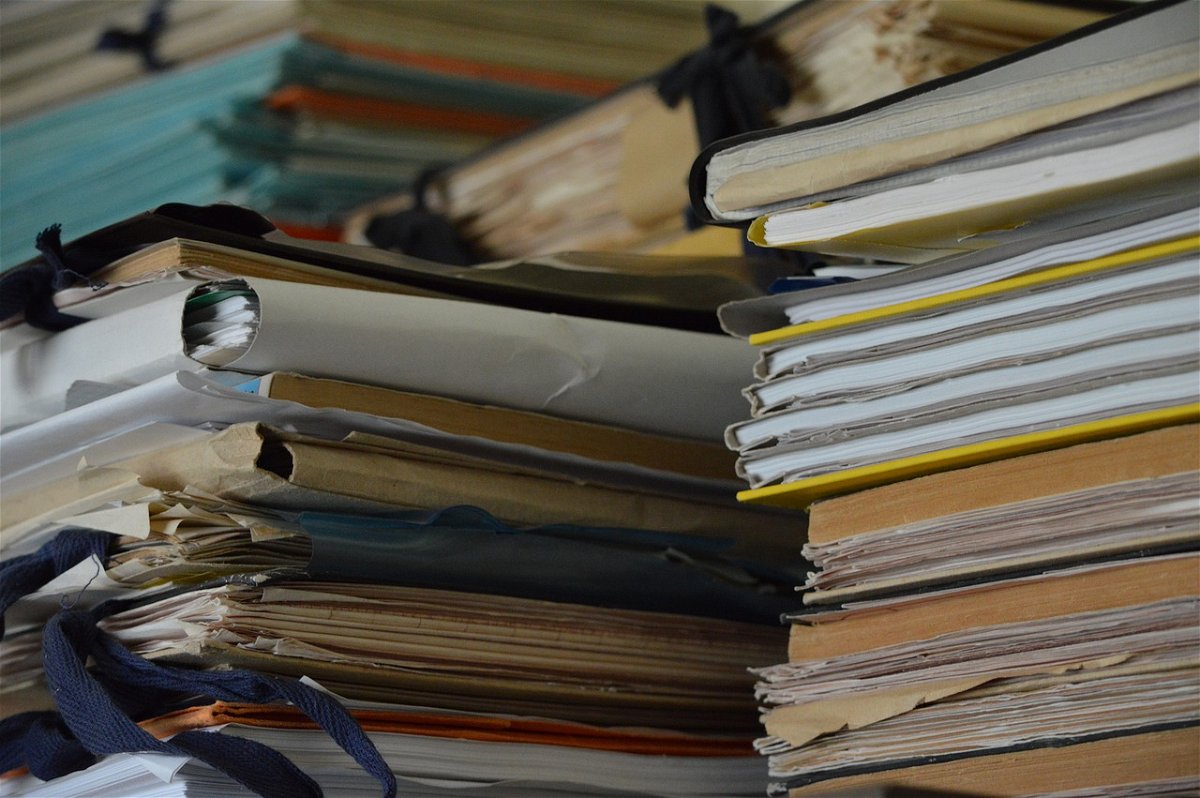02.04.2021 | Windows
Windows 10 meint es gut mit Ihnen: Es versucht, Ihre aktuellen Aufgaben zu erkennen und möglichst gut zu unterstützen. Wenn Sie sich den Inhalt eines Verzeichnisses im Explorer anzeigen lassen, dann passt Windows die angezeigten Spaltenautomatisch an. Bei Musikdateien sehen Sie plötzlich nicht mehr die Größe der Datei, sondern die Länge des Musikstücks. Das können Sie anpassen, beim nächsten Aufruf ist aber alles wieder beim Alten. Wir zeigen Ihnen, wie Sie die Spaltendarstellung dauerhaft ändern können.
(mehr …)

17.03.2021 | Office, Windows
Im Normalfall behandelt Windows alle Dateien gleich. Wenn Sie den Explorer öffnen, dann bekommen Sie Informationen wie die Größe, den Typ, Datum und Uhrzeit der letzten Änderung und andere Informationen. Je nach dem Inhalt der Datei sind diese aber nicht notwendigerweise interessant. Es kann mehr Sinn machen, wenn Sie sich die spezifischen Informationen von Dateien anzeigen lassen. Bei Mediendateien beispielsweise die Länge. Wir zeigen Ihnen, wie Sie die optimierten Ansichten im Windows Explorer nutzen können.
(mehr …)
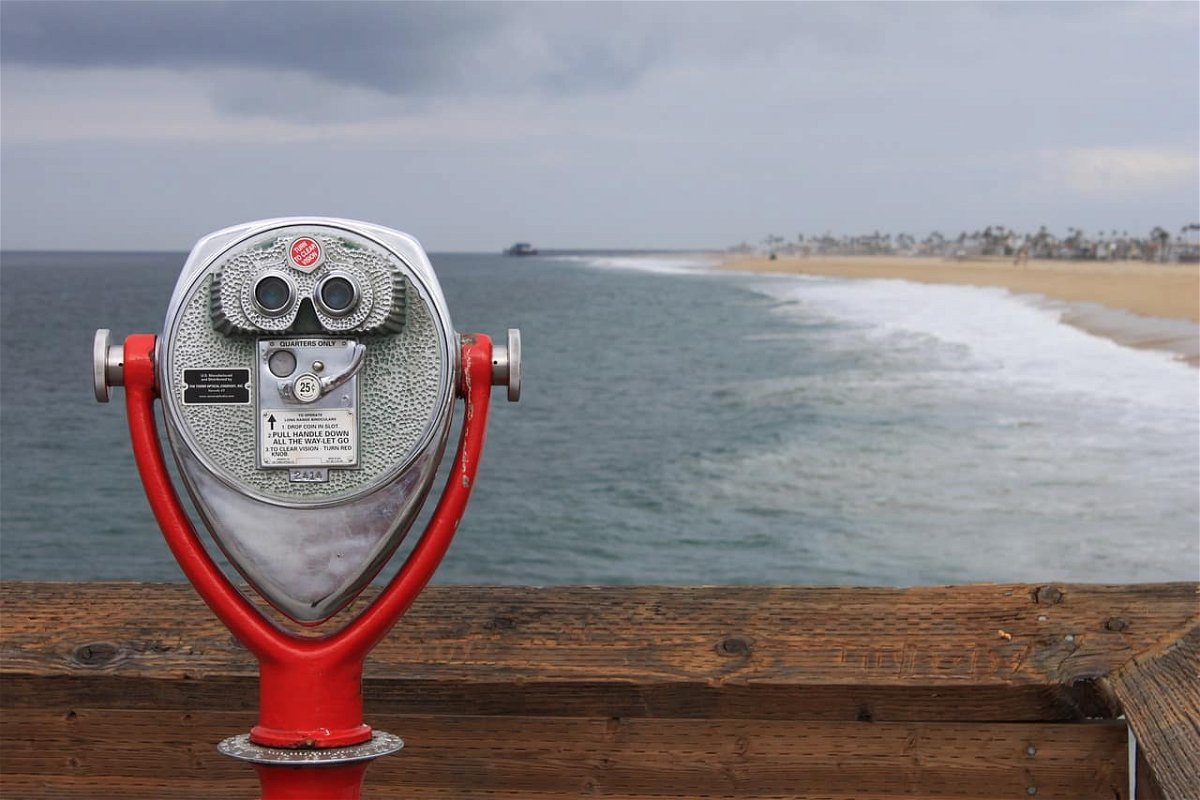
24.02.2021 | Windows
Windows 10 hat eine sehr leistungsfähige Suche integriert. Die dient unter anderem dazu, Dateien eines bestimmten, von Ihnen festzulegenden Dateityps zu finden, ihren Speicherort zu identifizieren und sie dann weiterzuverarbeiten. Die Suche kann auf Ihrem Rechner und angeschlossenen Datenträgern stattfinden. Wir zeigen Ihnen, wie.
(mehr …)

05.08.2020 | Windows
Von den Anfängen mit MS-DOS bis zu der komplett grafischen Oberfläche der aktuellen Windows-Versionen ist das Betriebssystem Ihres PCs immer einfacher bedienbar geworden. Sie als Anwender sollen nicht mit getippten Befehlen oder komplexen Ordner-Angaben belästigt werden. Für die meisten Anwendungen ist das prima. Manchmal aber sind die Pfadangaben auf der Festplatte besser als deren Platzhalter. Wir zeigen Ihnen, wie Sie zwischen den beiden Darstellungen wechseln können.
(mehr …)
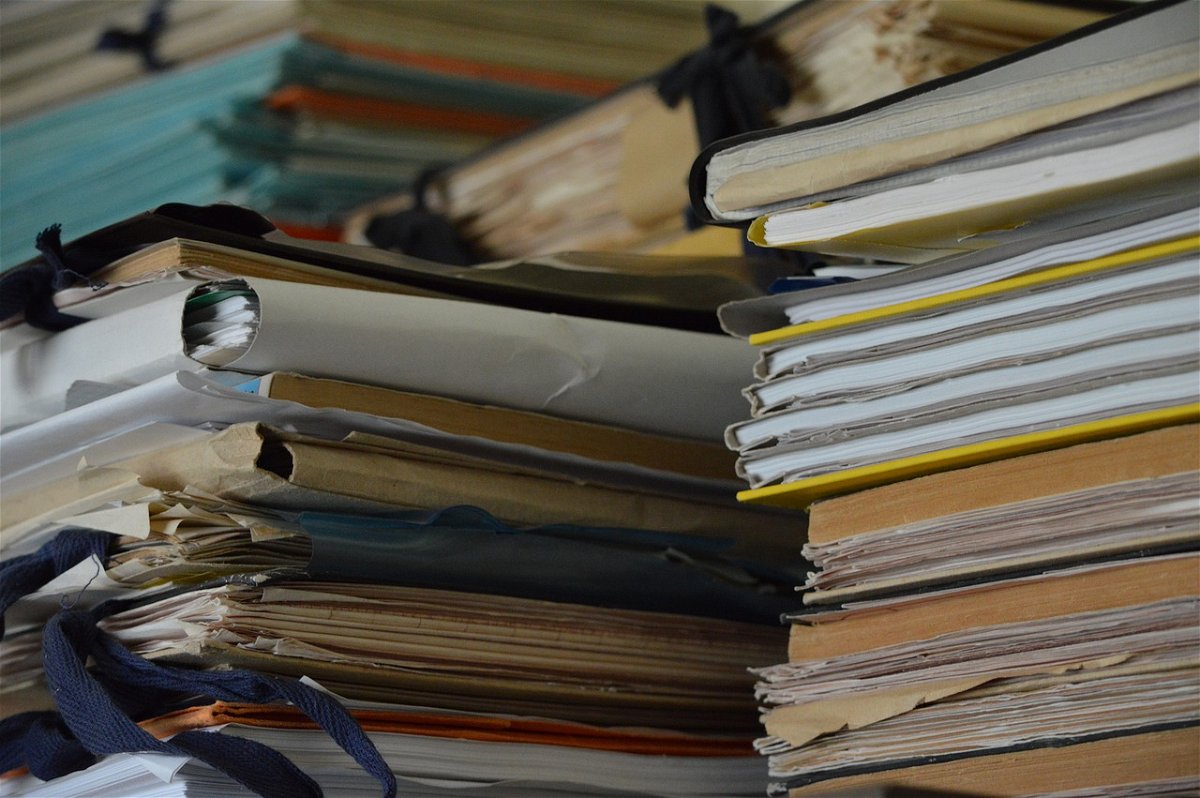
25.05.2020 | Windows
Der Windows Explorer versucht, Ihnen möglichst viel Hilfestellung zu geben. Dazu gehört es unter anderem auch, dass er Ihre letzten Suchen speichert. Die können Sie dann immer wieder verwenden, indem Sie im Explorer auf Zuletzt ausgeführte Suchanfragen klicken. Wenn Sie diese aber nicht gespeichert haben wollen – beispielweise, weil noch jemand den PC nutzt – dann können Sie das unterbinden. Wir zeigen Ihnen, wo!
(mehr …)
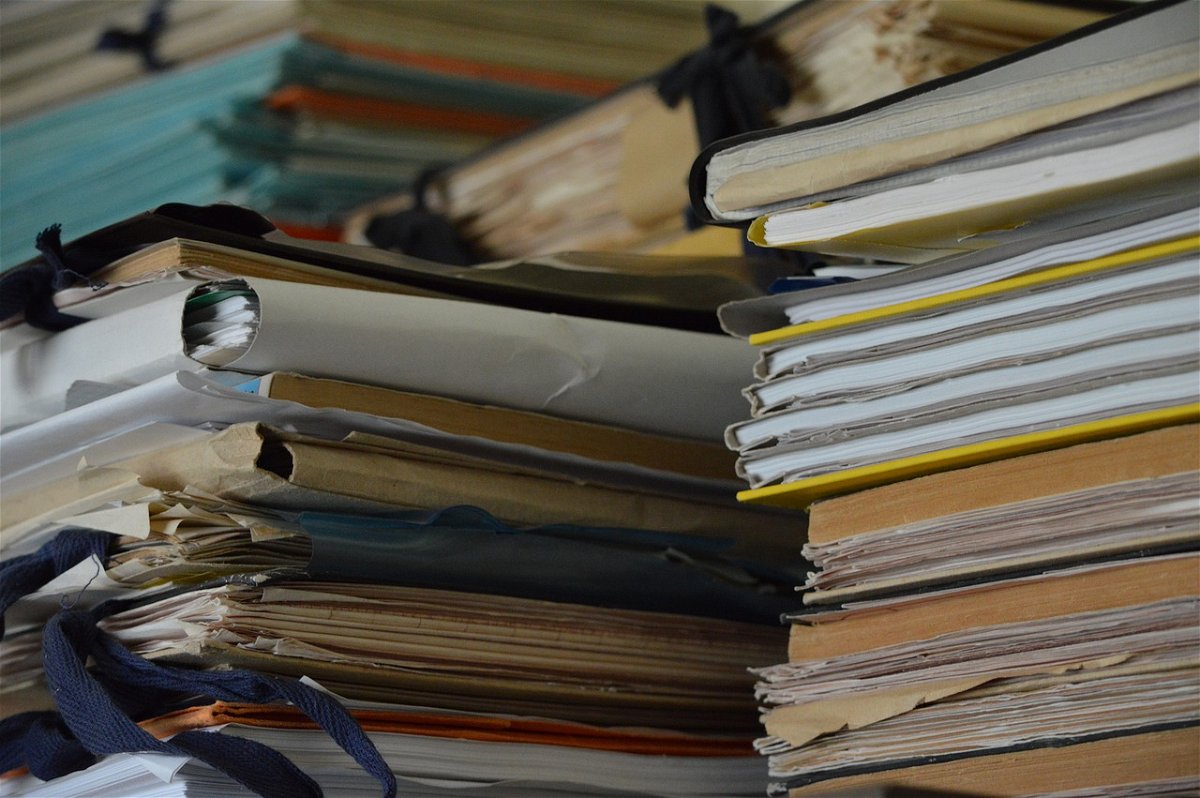
19.05.2020 | Office, Windows
Der Windows Explorer ist Ihr Tor zu den Dateien auf Ihrem PC. Das führt dazu, dass Sie ihn zum einen oft benutzen, zum anderen aber auch oft Suchen nach Dateien darin durchführen. Windows 10 speichert diese Suchen automatisch. Das ist hilfreich, gibt anderen Benutzern des PCs aber auch viele Informationen über Ihre Arbeit. Das können Sie aber unterbinden!
(mehr …)

24.04.2020 | Windows
Wenn Sie im Netzwerk arbeiten, dann bewegen Sie sich nicht nur auf Datenträgern und lokalen Laufwerken, sondern auch auf Netzlaufwerken. Deren Bezeichnungen sind meist lang und unleserlich. Auch bei einer lokalen Ordnerstruktur kann der Dateiname inkl. seines Speicherorts so lang sein, dass Sie beim Weitergeben an einen anderen Anwender wenig Lust haben, diesen zu tippen. Das geht auch einfacher!
(mehr …)

23.04.2020 | Windows
Die Arbeit mit Windows ist am Ende vor allem eine Arbeit mit Dateien. Je mehr Programme sie benutzen, desto mehr Dateien legen Sie an. Der Umgang damit über den Windows Explorer ist relativ komfortabel. Knifflig wird es, wenn Sie mehr als eine Datei umbenennen müssen. Wir zeigen Ihnen, wie das schneller geht!
(mehr …)